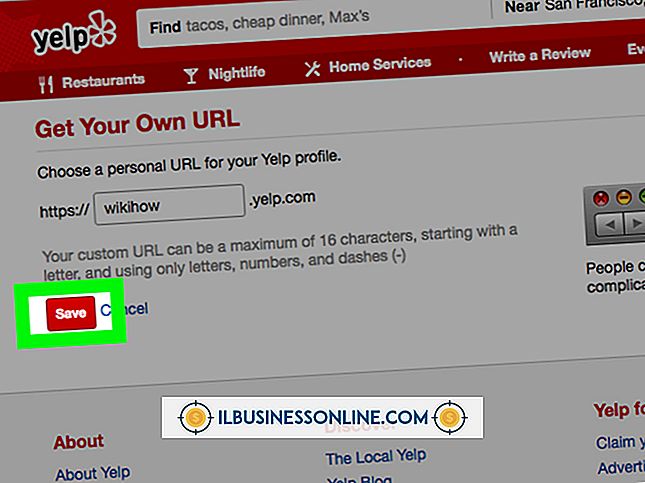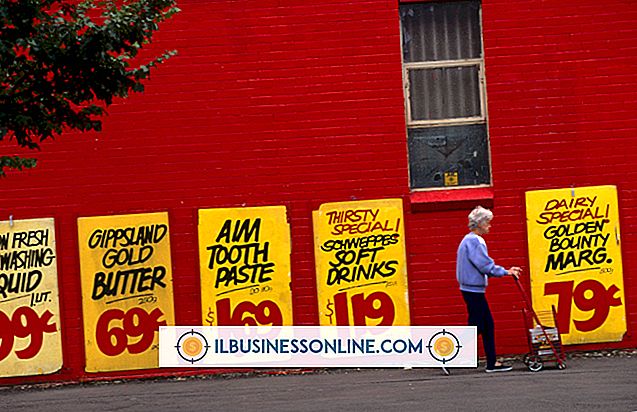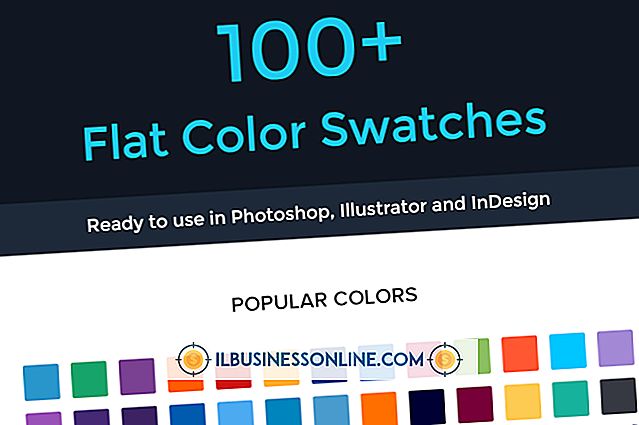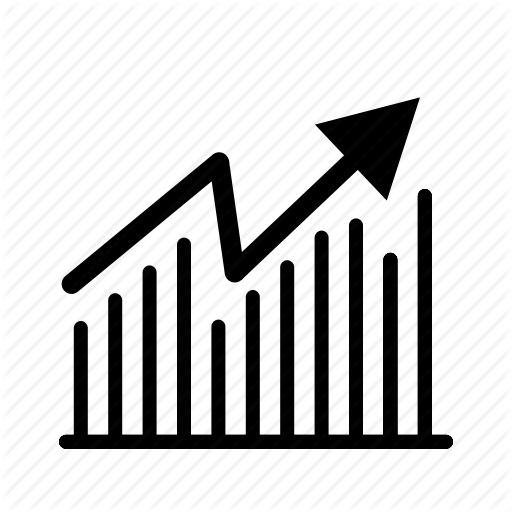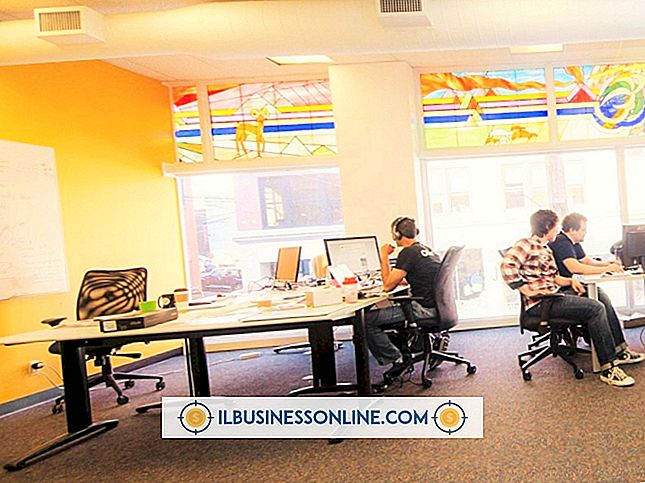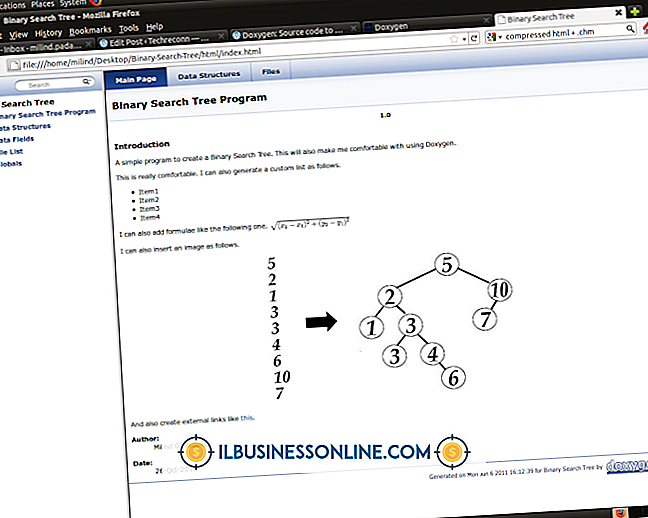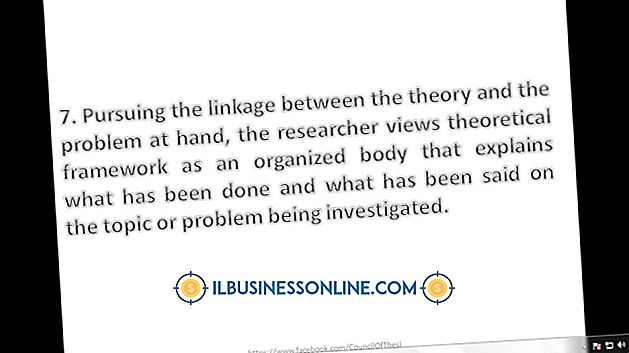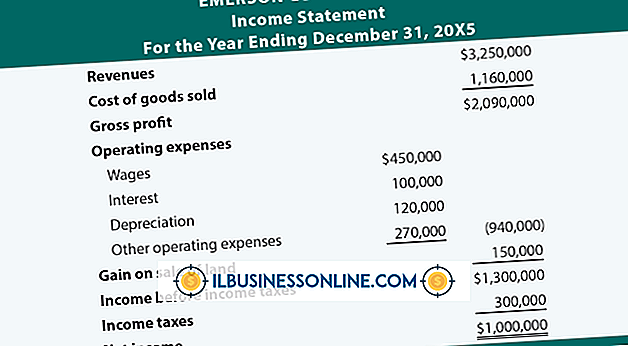Acer Aspire OneでWubiでWi-Fiを利用する方法

WindowsベースのUbuntuインストーラ、またはWubiを使用すると、Windowsを削除したり、ハードドライブを再パーティション化したりすることなく、UbuntuをAcer Aspire Oneにインストールできます。 Linuxカーネル、Ubuntuライブラリ、およびデスクトップアプリケーションは、Wubiのインストールでは従来のものと同じです。 UbuntuのWebサイトによると、Acer Aspire OneはAtherosとRealtek Wi-Fiチップセットの両方を使ってUbuntuと連携することが認定されています。 WubiインストールファイルからUbuntuを起動すると、ハードドライブにもインストールされているWindowsドライバの代わりにオープンソースのLinuxハードウェアドライバが使用されます。
1。
MD5、Cygwin、WinMD5SumなどのMD5Sumアプリケーションをダウンロードしてインストールします(「参考文献」を参照)。 Ubuntu ISOファイルが破損していないことを確認するためにこれが必要になり、AtherosやRealtekドライバなどのハードウェアモジュールが機能しなくなる可能性があります。
2。
WindowsエクスプローラでUbuntu ISOファイルを右クリックし、「送信」をポイントします。インストールしたMD5Sumアプリケーションの名前をクリックします。 合計チェックダイアログが表示されたら、「比較」をクリックし、プログラムがISOファイルの整合性をチェックするのを待ちます。 プログラムがMD5Sumsが同じであると言うならば、「OK」をクリックしてください。 そうでなければ、Linuxカーネルが破損している可能性があるので、Ubuntuサイトからインストールファイルを再度ダウンロードする必要があります(「参考文献」を参照)。
3。
Windowsエクスプローラで「Wubi」をダブルクリックします。 Windowsを消去したり、ハードドライブを再分割せずにUbuntuをインストールするには、[Windowsの中にインストール]をクリックします。 「デモとフルインストール」をクリックして、Windowsを消去するか再パーティションするかを選択してUbuntuを試してください。 コンピュータが再起動するのを待って、Wubiインストーラからのインストールプロンプトに従います。
4。
Ubuntuインストーラを起動した後、画面の右上隅にあるシステムパネルの「ネットワークマネージャ」アイコンをクリックしてください。 インストーラは起動時にハードウェアモジュールをメモリにロードするので、Wi-Fiをすぐに使い始めることができます。 利用可能なワイヤレスネットワークが見当たらない場合、またはネットワークマネージャがWi-Fiが無効になっていると言っている場合は、ネットブックの前面のトラックパッドの左側にあるハードウェアスイッチを使用して有効にします。
5。
Wi-Fiが有効になったので、「インストール中にアップデートをダウンロードする」をクリックします。 この手順により、Ubuntuインストーラは最新のパッケージをダウンロードしますが、インストールが完了してコンピュータを再起動するまでアップグレードしません。 Ubuntuを起動すると、Wi-Fiは自動的に機能します。 以前に参加したネットワークの範囲内にいる場合は、Ubuntuが自動的に接続します。
先端
- USBドライブからUbuntuをインストールする場合は、MD5Sumの確認に加えて、ドライブが比較的新しく、正しく機能していることを確認する必要があります。 フラッシュメモリは時間とともに消耗します。 結局あなたのコンピュータは起動可能なドライブとしてそれを認識しないでしょう、しかしそれが起こる前にそれは単に遅くて信頼できないパフォーマンスでUbuntuの破損したバージョンをインストールするでしょう。 この場合、Wi-Fiは機能しません。